计算机二级Access上机题及答案汇总50套.docx
《计算机二级Access上机题及答案汇总50套.docx》由会员分享,可在线阅读,更多相关《计算机二级Access上机题及答案汇总50套.docx(294页珍藏版)》请在冰豆网上搜索。
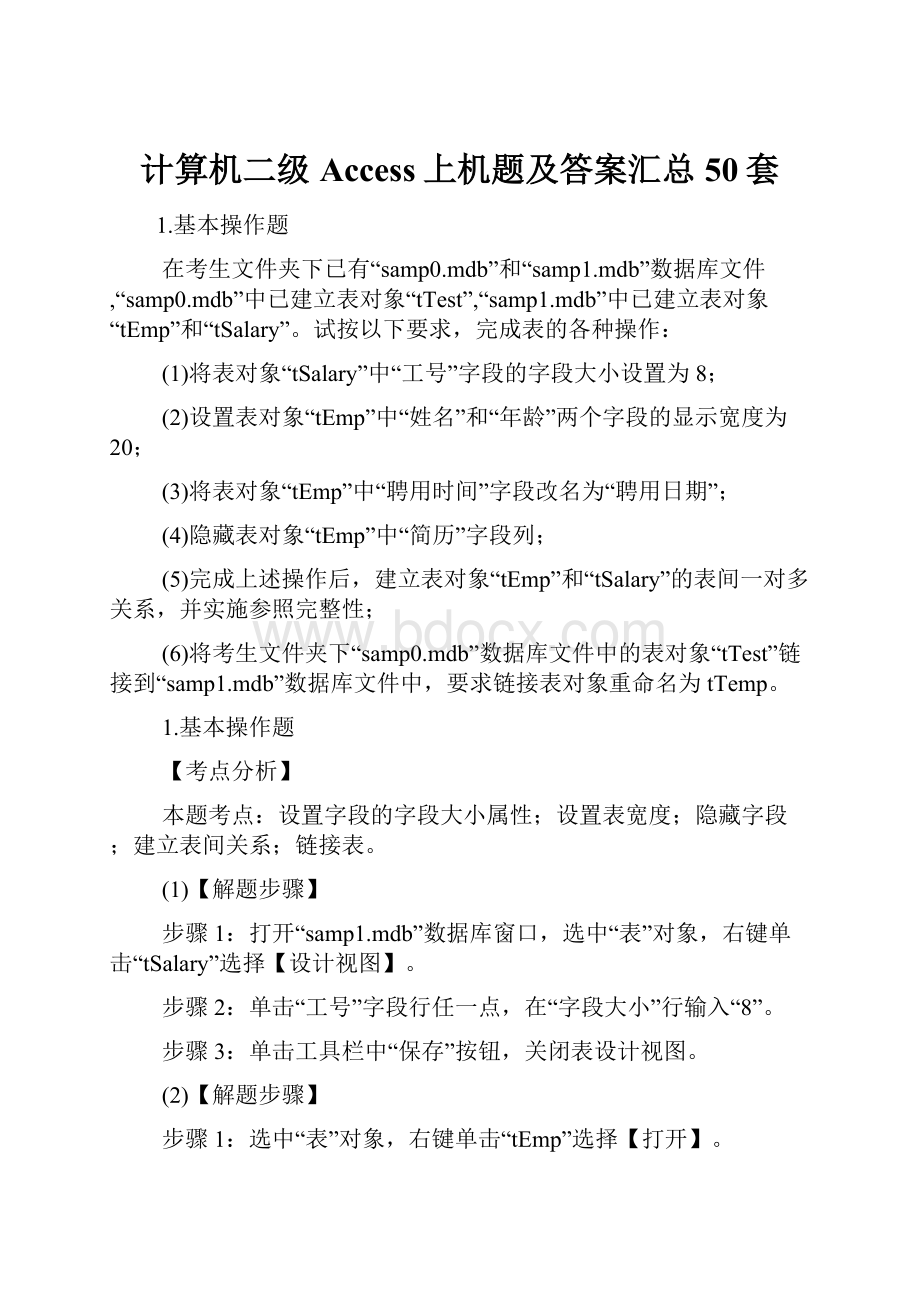
计算机二级Access上机题及答案汇总50套
1.基本操作题
在考生文件夹下已有“samp0.mdb”和“samp1.mdb”数据库文件,“samp0.mdb”中已建立表对象“tTest”,“samp1.mdb”中已建立表对象“tEmp”和“tSalary”。
试按以下要求,完成表的各种操作:
(1)将表对象“tSalary”中“工号”字段的字段大小设置为8;
(2)设置表对象“tEmp”中“姓名”和“年龄”两个字段的显示宽度为20;
(3)将表对象“tEmp”中“聘用时间”字段改名为“聘用日期”;
(4)隐藏表对象“tEmp”中“简历”字段列;
(5)完成上述操作后,建立表对象“tEmp”和“tSalary”的表间一对多关系,并实施参照完整性;
(6)将考生文件夹下“samp0.mdb”数据库文件中的表对象“tTest”链接到“samp1.mdb”数据库文件中,要求链接表对象重命名为tTemp。
1.基本操作题
【考点分析】
本题考点:
设置字段的字段大小属性;设置表宽度;隐藏字段;建立表间关系;链接表。
(1)【解题步骤】
步骤1:
打开“samp1.mdb”数据库窗口,选中“表”对象,右键单击“tSalary”选择【设计视图】。
步骤2:
单击“工号”字段行任一点,在“字段大小”行输入“8”。
步骤3:
单击工具栏中“保存”按钮,关闭表设计视图。
(2)【解题步骤】
步骤1:
选中“表”对象,右键单击“tEmp”选择【打开】。
步骤2:
分别选中“姓名”和“年龄”字段列,单击菜单栏【格式】|【列宽】,在弹出对话框中输入“20”,单击“确定”按钮。
步骤3:
单击工具栏中“保存”按钮。
(3)【解题步骤】
步骤1:
单击菜单栏【视图】|【设计视图】。
步骤2:
在“字段名称”列将“聘用时间”改为“聘用日期”。
步骤3:
单击工具栏中“保存”按钮。
(4)【解题步骤】
步骤1:
单击菜单栏【视图】|【数据表视图】。
步骤2:
选中“简历”字段列,右键单击在弹出的快捷菜单中选择【隐藏列】。
步骤3:
单击工具栏中“保存”按钮,关闭数据表视图。
(5)【解题步骤】
步骤1:
单击菜单栏【工具】|【关系】,单击【关系】|【显示表】,分别添加表“tEmp”和“tSalary”到“关系”界面,关闭“显示表”对话框。
步骤2:
选中表“tEmp”中的“工号”字段,拖动鼠标到表“tSalary”的“工号”字段,放开鼠标,在弹出的对话框中选择“实施参照完整性”的复选框,单击“创建”按钮。
步骤3:
单击工具栏中“保存”按钮,关闭“关系”界面。
(6)【解题步骤】
步骤1:
单击菜单栏【文件】|【获取外部数据】|【链接表】,在“考生文件夹”找到并选中要链接的文件samp0.mdb,单击“链接”按钮,选中“tTest”表,单击“确定”按钮。
步骤2:
右键单击“tTest”选择【重命名】,在光标处输入“tTemp”。
2.简单应用题
考生文件夹下存在一个数据库文件“samp2.mdb”,里面已经设计好三个关联表对象“tStud”、“tCourse”、“tScore”和表对象“tTemp”。
试按以下要求完成设计:
(1)创建一个选择查询,查找并显示没有摄影爱好的学生的“学号”、“姓名”、“性别”和“年龄”四个字段内容,所建查询命名为“qT1”;
(2)创建一个查询,查找学生的成绩信息,并显示为“学号”和“平均成绩”两列内容。
其中“平均成绩”一列数据由统计计算得到,所建查询命名为“qT2”;
(3)创建一个选择查询,查找并显示学生的“姓名”、“课程名”和“成绩”三个字段内容,所建查询命名为“qT3”;
(4)创建一个更新查询,将表“tTemp”中“年龄”字段值加1,并清除“团员否”字段的值,所建查询命名为“qT4”。
2.简单应用题
【考点分析】
本题考点:
创建选择查询、更新查询及在查询中进行计算。
(1)【解题步骤】
步骤1:
打开“samp2.mdb”数据库窗口,选中“查询”对象,单击“新建”按钮,选中“设计视图”,单击“确定”按钮。
在“显示表”对话框中双击表“tStud”,关闭“显示表”对话框。
步骤2:
分别双击“学号”、“姓名”、“性别”、“年龄”和“简历”字段。
步骤3:
在“简历”字段的“条件”行输入“notlike"*摄影*"”,单击“显示”行取消该字段的显示。
步骤4:
单击工具栏中“保存”按钮,另存为“qT1”,如图1所示。
关闭设计视图。
图1
(2)【解题步骤】
步骤1:
选中“查询”对象,单击“新建”按钮,选中“设计视图”,单击“确定”按钮。
在“显示表”对话框中双击表“tScore”,关闭“显示表”对话框。
步骤2:
分别双击“学号”和“成绩”字段。
步骤3:
单击菜单栏【视图】|【总计】,在“学号”和“成绩”字段“总计”行下拉列表中分别选中“分组”和“平均值”。
步骤4:
在“成绩”字段的“字段”行前面添加“平均成绩:
”字样。
步骤5:
单击工具栏中“保存”按钮,另存为“qT2”,如图2所示。
关闭设计视图。
图2
(3)【解题步骤】
步骤1:
选中“查询”对象,单击“新建”按钮,选中“设计视图”,单击“确定”按钮。
在“显示表”对话框分别双击表“tStud”、“tCourse”、“tScore”,关闭“显示表”对话框。
步骤2:
分别双击“姓名”、“课程名”、“成绩”字段。
步骤3:
单击工具栏中“保存”按钮,另存为“qT3”。
关闭设计视图。
(4)【解题步骤】
步骤1:
选中“查询”对象,单击“新建”按钮,选中“设计视图”,单击“确定”按钮。
在“显示表”对话框双击表“tTemp”,关闭“显示表”对话框。
步骤2:
单击菜单栏【查询】|【更新查询】,双击“年龄”和“团员否”字段。
步骤3:
在“年龄”字段的“更新到”行输入“[年龄]+1”,在“团员否”字段的“更新到”行输入“No”。
步骤4:
单击工具栏中“保存”按钮,另存为“qT4”。
关闭设计视图。
3.综合应用题
考生文件夹下存在一个数据库文件“samp3.mdb”,里面已经设计好表对象“tStud”和查询对象“qStud”,同时还设计出以“qStud”为数据源的报表对象“rStud”。
试在此基础上按照以下要求补充报表设计:
(1)在报表的报表页眉节区位置添加一个标签控件,其名称为“bTitle”,标题显示为“97年入学学生信息表”;
(2)在报表的主体节区添加一个文本框控件,显示“姓名”字段值。
该控件放置在距上边0.1厘米、距左边3.2厘米,并命名为“tName”;
(3)在报表的页面页脚节区添加一个计算控件,使用函数显示出系统日期。
计算控件放置在距上边0.3厘米、距左边10.5厘米,并命名为“tDa”。
注意:
不允许改动数据库中的表对象“tStud”和查询对象“qStud”,同时也不允许修改报表对象“rStud”中已有的控件和属性。
3.综合应用题
【考点分析】本题考点:
在报表中添加标签、文本框及其属性的设置。
(1)【解题步骤】
步骤1:
打开“samp3.mdb”数据库窗口,选中“报表”对象,右键单击“rStud”选择【设计视图】。
步骤2:
选中工具箱中“标签”控件按钮,单击报表页眉处,然后输入“97年入学学生信息表”。
步骤3:
选中并右键单击添加的标签,选择“属性”,在弹出的对话框中将名称属性设为“bTitle”,关闭属性窗口。
(2)【解题步骤】
步骤1:
选中工具箱中“文本框”控件,单击报表主体节区任一点,弹出“Text”标签和“未绑定”文本框。
步骤2:
选中“Text”标签,然后按下“Del”键将“Text”标签删除。
步骤3:
右键单击“未绑定”文本框,选择“属性”,在弹出的对话框中设置上边距属性值为“0.1”、左边距属性值为“3.2”、名称属性值为“tName”、控件来源属性值为“姓名”。
步骤4:
单击工具栏中“保存”按钮。
(3)【解题步骤】
步骤1:
选中工具箱中“文本框”控件,单击报表页面页脚节区任一点,弹出“Text”标签和“未绑定”文本框。
步骤2:
选中“Text”标签,然后按下“Del”键将“Text”标签删除。
步骤3:
右键单击“未绑定”文本框,选择“属性”,在弹出的对话框中设置上边距属性值为“0.3”、左边距属性值为“10.5”、名称属性值为“tDa”、控件来源属性值为“=Date()”。
步骤4:
单击工具栏中“保存”按钮,关闭设计视图。
1.基本操作题
考生文件夹下存在一个数据库文件“samp1.mdb”,里面已经设计好表对象“employee”,同时还存在一个“水费.xls”文件。
试按以下要求,完成表的各种操作:
(1)在表对象“employee”中添加一个新字段,字段名称为“姓名”,数据类型为“文本”,字段大小为6,并对应职工号添加其姓名,见下表:
┌───┬───┬───┬───┬───┬───┬───┬───┬───┐
│职工号│63114│44011│69088│52030│72081│62217│75078│59088│
├───┼───┼───┼───┼───┼───┼───┼───┼───┤
│姓名│郑明│萧柏特│陈露露│曾杨│陈文革│刘芳│王冬梅│杨骏一│
└───┴───┴───┴───┴───┴───┴───┴───┴───┘
(2)将“职工号”字段设为主键;
(3)将已有的“水费.xls”文件导入到“samp1.mdb”数据库中,将导入的表命名为“水费记录”。
“水费记录”表结构如下表所示:
┌──────┬────────┬─────────────┐
│││字段属性│
││├─────────────┤
│字段名称│数据类型│常规│
││├──────┬──────┤
│││字段大小│索引│
├──────┼────────┼──────┼──────┤
│职工号│文本│5│有(有重复)│
├──────┼────────┼──────┼──────┤
│上月水│数字│整型││
├──────┼────────┼──────┼──────┤
│本月水│数字│整型││
├──────┼────────┼──────┼──────┤
│水费│货币│││
└──────┴────────┴──────┴──────┘
(4)设置“水费记录”表中的“水费”字段的有效性规则为水费值必须大于等于零。
1.基本操作题
【考点分析】
本题考点:
添加字段;添加记录;设置主键;字段大小、索引、有效性规则等字段属性的设置;导入表。
(1)【解题步骤】
步骤1:
打开“samp1.mdb”数据库窗口,选中“表”对象,右键单击“employee”选择【设计视图】。
步骤2:
在最后一个字段的下一行的“字段名称”列输入“姓名”,在“数据类型”列选择“文本”,在“字段大小”行输入“6”。
单击工具栏中“保存”按钮。
步骤3:
单击菜单栏【视图】|【数据表视图】,在数据表视图下按题目中的表所示输入数据。
(2)【解题步骤】
步骤1:
单击菜单栏【视图】|【设计视图】。
步骤2:
右键单击“职工号”行选择【主键】。
步骤3:
单击工具栏中“保存”按钮。
(3)【解题步骤】
步骤1:
单击菜单栏【文件】|【获取外部数据】|【导入】,找到并打开“考生文件夹”,在“文件类型”列表中选中“Microsoft
步骤2:
Excel”,选中“水费.xls”文件,单击“导入”按钮。
步骤3:
连续5次单击“下一步”按钮,在“导入到表”下方输入“水费记录”,单击“完成”按钮。
步骤4:
右键单击“水费记录”表选择【设计视图】,在“设计视图”下按照题目要求重新设置相关字段的字段属性。
步骤5:
单击工具栏中“保存”按钮,关闭设计视图。
(4)【解题步骤】
步骤1:
右键单击“水费记录”表选择【设计视图】。
步骤2:
单击“水费”字段的任一处,在“有效性规则”行输入“>=0”。
步骤3:
单击工具栏中“保存”按钮,关闭设计视图。
2.简单应用题
考生文件夹下存在一个数据库文件“samp2.mdb”,里面已经设计好表对象“tEmployee”、“tSell”和“tBook”,试按以下要求完成设计:
(1)创建一个查询,查找并显示单价高于平均单价的图书“书名”和“出版社名称”等字段内容,所建查询命名为“qT1”;
(2)创建一个查询,按输入的售出日期查找某日期的售书情况,并按数量降序显示“姓名”、“书名”、“数量”三个字段的内容,所建查询命名为“qT2”;当运行该查询时,应显示参数提示信息:
“请输入售出日期”;
(3)创建一个查询,查找单价大于等于15且小于等于20的图书,并显示“书名”、“单价”、“作者名”和“出版社名称”四个字段的内容,所建查询命名为“qT3”;
(4)创建一个查询,统计每名雇员的售书总量,并将显示的字段名设为“姓名”和“总数量”,所建查询命名为“qT4”。
2.简单应用题
【考点分析】
本题考点:
创建参数查询、子查询和选择查询。
(1)【解题步骤】
步骤1:
打开“samp2.mdb”数据库窗口,选中“查询”对象,单击“新建”按钮,选中“设计视图”,单击“确定”按钮。
在“显示表”对话框双击表“tBook”,关闭“显示表”对话框。
步骤2:
分别双击“书名”、“出版社名称”、“单价”字段。
步骤3:
在“单价”字段的“条件”行输入“>(selectavg([单价])from[tBook])”,单击“显示”行取消“单价”字段的显示。
步骤4:
单击工具栏中“保存”按钮,另存为“qT1”,如图3所示。
关闭设计视图。
图3
(2)【解题步骤】
步骤1:
选中“查询”对象,单击“新建”按钮,选中“设计视图”,单击“确定”按钮。
在“显示表”对话框中双击表“tBook”、“tSell”、“tEmployee”,关闭“显示表”对话框。
步骤2:
分别双击“姓名”、“书名”、“数量”、“售出日期”字段。
步骤3:
在“售出日期”字段的“条件”行输入“[请输入售出日期]”,单击“显示”行取消该字段的显示。
在“数量”字段的“排序”行下拉列表中选中“降序”。
步骤4:
单击工具栏中“保存”按钮,另存为“qT2”,如图4所示。
关闭设计视图。
图4
(3)【解题步骤】
步骤1:
选中“查询”对象,单击“新建”按钮,选中“设计视图”,单击“确定”按钮。
在“显示表”对话框双击表“tBook”,关闭“显示表”对话框。
步骤2:
分别双击“书名”、“单价”、“作者名”、“出版社名称”字段。
步骤3:
在“单价”字段的“条件”行输入“>=15And<=20”。
步骤4:
单击工具栏中“保存”按钮,另存为“qT3”。
关闭设计视图。
(4)【解题步骤】
步骤1:
选中“查询”对象,单击“新建”按钮,选中“设计视图”,单击“确定”按钮。
在“显示表”对话框双击表“tSell”、“tEmployee”,关闭“显示表”对话框。
步骤2:
分别双击“姓名”和“数量”字段。
步骤3:
单击菜单栏【视图】|【总计】,在“数量”字段的“总计”行下拉列表中选择“总计”,
步骤4:
在“姓名”字段的“总计”行下拉列表中选择“分组”。
步骤5:
在“数量”字段的“字段”行前面添加“总数量:
”字样。
步骤6:
单击工具栏中“保存”按钮,另存为“qT4”。
关闭设计视图。
3.综合应用题
考生文件夹下存在一个图像文件“test.bmp”和一个数据库文件“samp3.mdb”。
“samp3.mdb”数据库里面已经设计了表对象“tEmp”和“tTemp”、窗体对象“fEmp”、报表对象“rEmp”和宏对象“mEmp”。
试在此基础上按照以下要求补充设计:
(1)将表“tTemp”中年龄小于30岁(不含30)、职务为职员的女职工记录选出并添加进空白表“tEmp”里;
(2)将窗体“fEmp”的窗体标题设置为“信息输出”;将窗体上名为“btnP”命令按钮的外观设置为图片显示,图片选择考生文件夹下的“test.bmp”图像文件;将“btnP”命令按钮的单击事件设置为窗体代码区已经设计好的事件过程btnP_Click;
(3)将报表“rEmp”的主体节区内“tName”文本框控件设置为“姓名”字段内容显示;
(4)将宏“mEmp”重命名保存为自动运行的宏。
注意:
不允许修改数据库中的表对象“tTemp”;不允许修改宏对象“mEmp”里的内容;不允许修改窗体对象“fEmp”和报表对象“rEmp”中未涉及的控件和属性。
3.综合应用题
【考点分析】
本题考点:
追加查询的创建和运用;窗体中命令按钮和报表中文本框控件属性的设置;自动运行宏的创建。
(1)【解题步骤】
步骤1:
打开“samp3.mdb”数据库窗口,选中“查询”对象,单击“新建”按钮,选中“设计视图”,单击“确定”按钮。
在“显示表”对话框中双击表“tTemp”,关闭“显示表”对话框。
步骤2:
单击菜单栏【查询】|【追加查询】,在弹出的对话框中输入“tEmp”,单击“确定”按钮。
步骤3:
分别双击“*”、“年龄”、“性别”和“职务”字段。
步骤4:
在“年龄”字段的“条件”行输入“<30”,在“性别”字段的“条件”行输入“女”,在“职务”字段的“条件”行输入“职员”。
删除“年龄”、“性别”和“职务”字段的“追加到”行的字段。
步骤5:
单击菜单栏【查询】|【运行】,在弹出的对话框中单击“是”按钮。
步骤6:
关闭设计视图,在弹出的对话框中单击“否”按钮。
(2)【解题步骤】
步骤1:
选中“窗体”对象,右键单击“fEmp”选择【设计视图】。
步骤2:
右键单击“窗体选择器”选择【属性】,在“标题”行输入“信息输出”。
步骤3:
右键单击命令按钮“btnP”选择【属性】,单击“图片”行右侧生成器按钮,在弹出的对话框中单击“浏览”按钮,在“考生文件夹”内找到需要的文件,选中“test.bmp”并单击“打开”按钮,单击对话框“确定”按钮。
步骤4:
单击“事件”选项卡下的“单击”行右侧的下拉列表,选中“事件过程”,关闭属性界面。
步骤5:
单击工具栏中“保存”按钮,关闭设计视图。
(3)【解题步骤】
步骤1:
选中“报表”对象,右键单击“rEmp”选择【设计视图】。
步骤2:
右键单击“tName”文本框选择【属性】,在“控件来源”行右侧下拉列表中选中“姓名”,关闭属性界面。
步骤3:
单击工具栏中“保存”按钮,关闭设计视图。
(4)【解题步骤】
步骤1:
选中“宏”对象,右键单击“mEmp”选择【重命名】,在光标处输入“AutoExec”。
1.基本操作题
在考生文件夹下,存在一个数据库文件“samp1.mdb”。
试按以下操作要求,完成表的建立和修改:
(1)创建一个名为“tEmployee”的新表,其结构如下:
┌─────┬─────┬─────┬─────┐
│字段名称│数据类型│字段大小│格式│
├─────┼─────┼─────┼─────┤
│职工ID│文本│5││
├─────┼─────┼─────┼─────┤
│姓名│文本│10││
├─────┼─────┼─────┼─────┤
│职称│文本│6││
├─────┼─────┼─────┼─────┤
│聘任日期│日期/时间││常规日期│
└─────┴─────┴─────┴─────┘
(2)判断并设置表“tEmployee”的主关键字;
(3)在“聘任日期”字段后添加“借书证号”字段,字段的数据类型为“文本”,字段大小为10;
(4)将“tEmployee”表中的“职称”字段的“默认值”属性设置为“副教授”;
(5)设置“职工ID”字段的输入掩码为只能输入5位数字形式;
(6)向“tEmployee”表中填入如下内容:
┌─────┬───┬────┬───────┐
│职工ID│姓名│职称│聘任日期│
├─────┼───┬────┼───────┤
│00001│112│副教授│1995-11-1│
├─────┼───┬────┼───────┤
│00002│113│教授│1995-12-12│
├─────┼───┬────┼───────┤
│00003│114│讲师│1998-10-10│
├─────┼───┬────┼───────┤
│00004│115│副教授│1992-8-11│
├─────┼───┬────┼───────┤
│00005│116│副教授│1996-9-11│
├─────┼───┬────┼───────┤
│00006│117│教授│1998-10-28│
└─────┴───┴────┴───────┘
1.基本操作题
【考点分析】
本题考点:
新建表;设置主键;字段属性中字段大小、默认值、有效性规则、输入掩码等属性的设置;添加记录。
(1)【解题步骤】
步骤1:
打开“samp1.mdb”数据库窗口,选中“表”对象,单击“新建”按钮,选中“设计视图”,单击“确定”按钮。
步骤2:
按照题目的要求在设计视图下建立字段并设置相关字段属性。
(2)【解题步骤】
步骤1:
右键单击“职工ID”行选择【主键】。
(3)【解题步骤】
步骤1:
单击“聘任日期”字段的下一行,在“字段名称”列中输入“借书证号”,数据类型为“文本”。
步骤2:
在“字段属性”的“字段大小”行输入“10”。
(4)【解题步骤】
步骤1:
单击“职称”字段行任一点。
步骤2:
在“字段属性”的“默认值”行输入“副教授”。
(5)【解题步骤】
步骤1:
单击“职工ID”字段行任一点。
步骤2:
在“字段属性”的“输入掩码”行输入“00000”。
步骤3:
单击工具栏中“保存”按钮。
(6)【解题步骤】
步骤1:
单击菜单栏【视图】|【数据表视图】。
步骤2:
按照题目要求向新建表中输入记录。
步骤3:
单击工具栏中“保存”按钮,关闭数据表视图。
2.简单应用题
考生文件夹下存在一个数据库文件“samp2.mdb”,里面已经设计好两个表对象“tEmployee”和“tGroup”。
试按以下要求完成设计:
(1)创建一个查询,查找并显示职工的“编号”、“姓名”、“性别”、“年龄”和“职务”五个字段内容,所建查询命名为“qT1”;
(2)建立“tGroup”和“tEmployee”两表之间的一对多关系,并实施参照完整性;
(3)创建一个查询,查找并显示开发部职工的“编号”、“姓名”、“职务”和“聘用时间”四个字段内容,所建查询命名为“qT2”;
(4)创建一个查询,检索职务为经理的职工的“编号”和“姓名”信息,然后将两列信息合二为一输出(比如,编号为“”、姓名为“吴大伟”的数据输出形式为“吴大伟”),并命名字段标题为“管理人员”,所建查询命名为“qT3”。
2.简单应用题
【考点分析】